桌面文件找不到了怎么恢复
更新时间:2024-02-16 10:46:26作者:jiang
桌面文件不见了,这是许多人在使用电脑过程中常常遇到的问题,当我们在桌面上保存了重要的文件,却发现它们莫名其妙地消失时,不禁让人感到焦虑和困惑。不必过分担心,因为我们可以采取一些简单而有效的方法来恢复丢失的桌面文件。本文将为您介绍一些常见的恢复方法,帮助您解决桌面文件丢失的困扰。无论是误删除、系统错误还是病毒感染,我们都有办法找回丢失的桌面文件,让您的工作和生活恢复正常。
操作方法:
1.如果发现桌面的文件全部都不见了,千万不要着急。将鼠标放在空白的位置,点击右键。
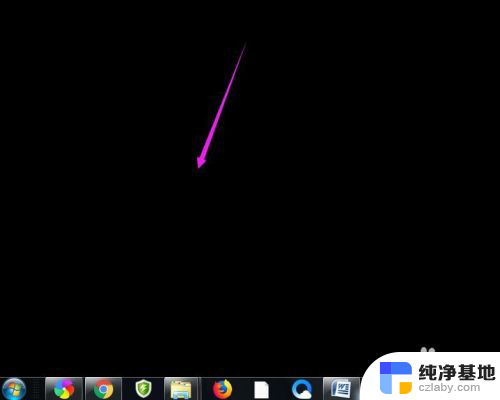
2.在弹出的菜单中,找到查看的选项,点击打开,如图所示。
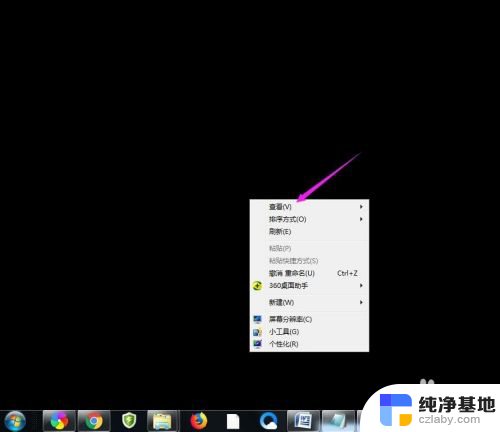
3.这时候会向右又打开一个延伸菜单,再找到【显示桌面图标】的选项。点击一下。
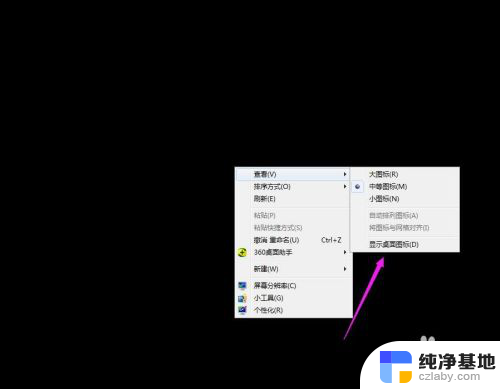
4.看一下桌面图标是不是已经回来了,如果还有问题的话。尝试进行下一步的操作。
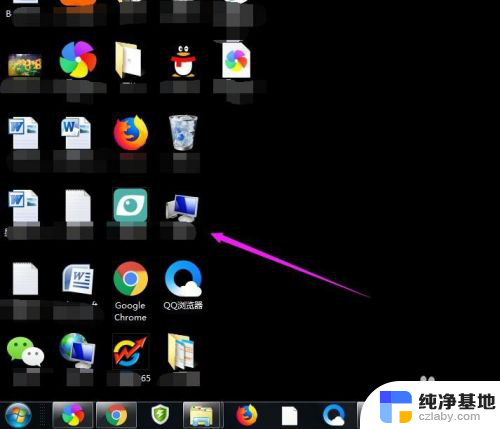
5.点击打开计算机图标,找到本地磁盘c盘,点击进去。
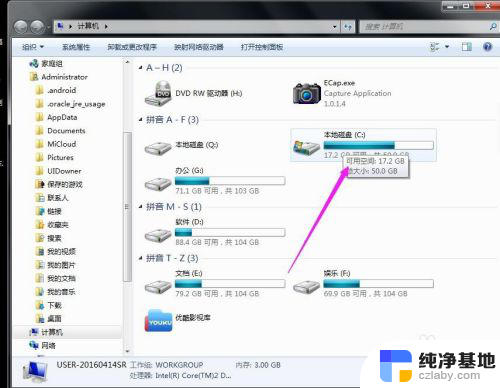
6.在c盘里,找到有Users文件夹,如图所示。
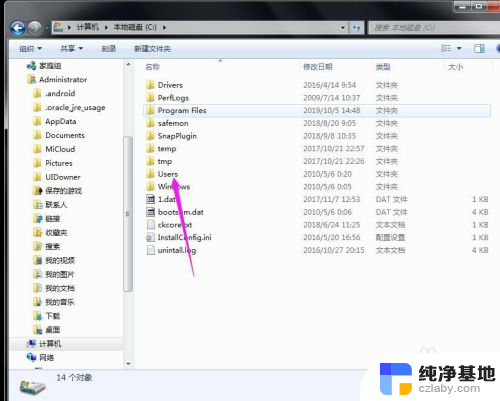
7.再找到公用的文件夹,点击打开,如图所示。
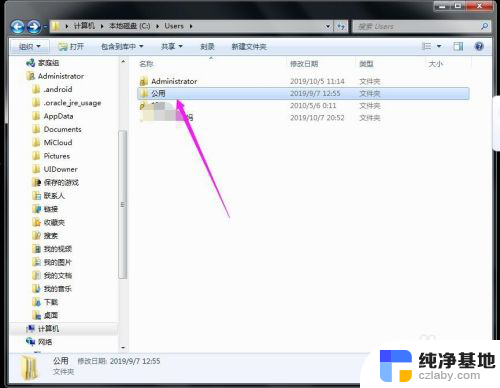
8.找到Desktop文件夹,点击打开。
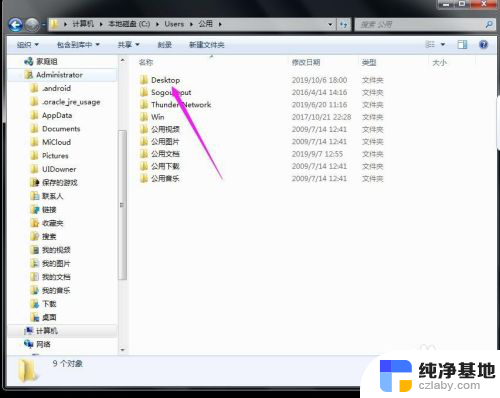
9.在这里就可以看到所有用户公用的桌面图标了。
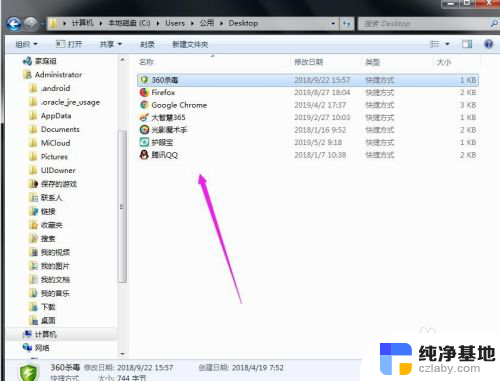
10.返回上一级菜单,再选择自己的用户名,比如选择Administrator。
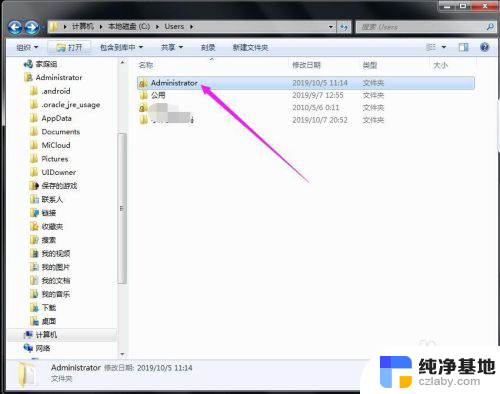
11.然后找到桌面的文件夹,点击打开,就可以看到用户的所有桌面文件了。
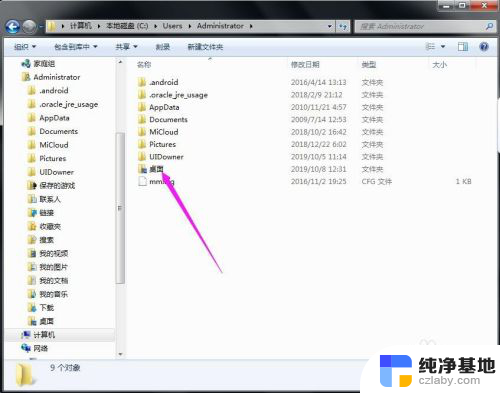
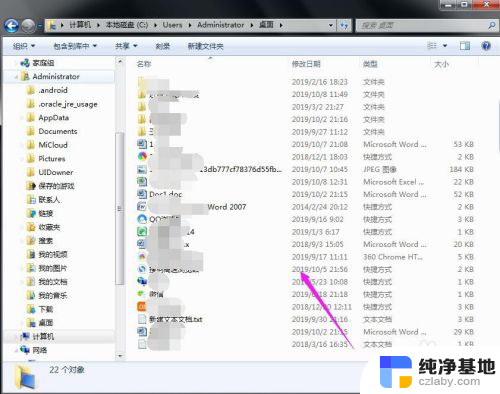
以上就是关于桌面文件找不到后如何恢复的全部内容,如果你遇到这种情况,可以根据以上步骤解决,非常简单快速。
- 上一篇: 电脑上插的无线接收器
- 下一篇: 电脑上大小写怎么转换
桌面文件找不到了怎么恢复相关教程
-
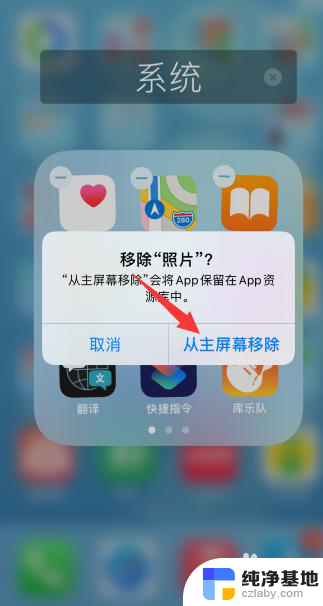 相册移除了怎么恢复到桌面
相册移除了怎么恢复到桌面2023-12-28
-
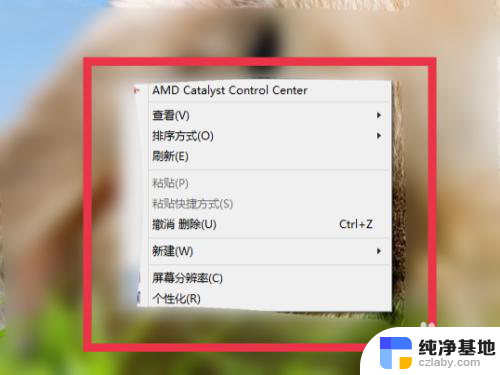 app桌面图标不见了怎么恢复
app桌面图标不见了怎么恢复2023-12-23
-
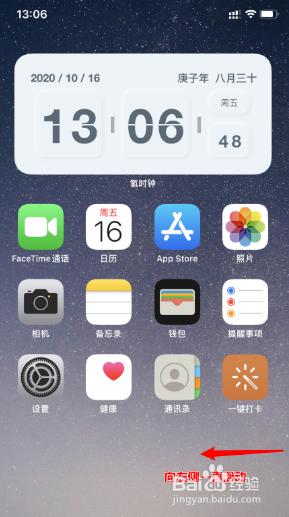 手机的时钟不见了怎么恢复到桌面
手机的时钟不见了怎么恢复到桌面2024-03-09
-
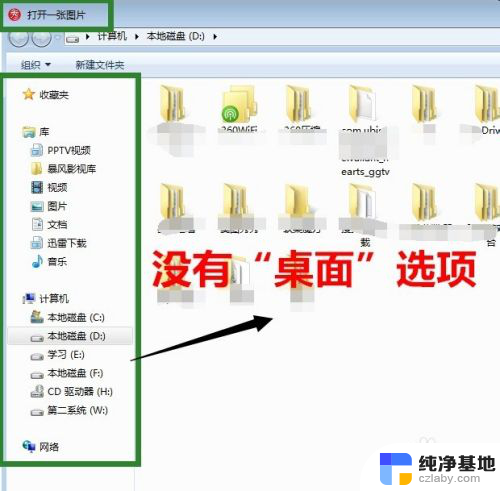 打开文件找不到桌面
打开文件找不到桌面2023-12-29
电脑教程推荐